所得税がかからない扶養の範囲内での働き方は年間103万以内です。
でも年収は合計103万円以内なのに月によって所得税が発生し、源泉徴収されている場合があります。
その理由は月額での給与所得の源泉徴収税額が定められているからです。
仮に扶養家族が0名の場合、月収88,000円を超えると月々の収入から所得税130円が天引きされます。月収10万円を超えると720円の天引きです。
天引きされた所得税は年末調整で戻ってきます。
もし勤務先が年末調整をしてくれない場合や、複数のパート先で働いている場合は、源泉徴収票を元に確定申告をする必要があります。
「知らなかった。でも去年の分だし、もう申告間に合わないよね?」
と勘違いしている方いらっしゃいませんか??
その年の翌年1月1日から5年間、還付申告を税務署に提出して還付申告を行うことができるんです。
仮に毎年1万円分の源泉徴収税額を5年分だとしたら、申告で5万円還付されると思うとかなり大きいですよね!
それでは気になる還付申告方法について解説いたします!
①還付申告とは?
確定申告によって納め過ぎの所得税の還付を受けることです。
還付申告書は確定申告期間とは関係なく、その年の翌年1月1日から5年間、期間内でしたらいつでも申告することができます。
ただし、申告の際には「還付申告コーナー」というHPのページはありません。
国税庁ホームページの「確定申告書等作成コーナー」から申告します。
使い方は簡単で画面の案内に従って金額等を入力することにより、税額などが自動計算され申告書が作成されます。
作成したデータは、電子申告(e‐Tax)を利用するか、印刷して税務署に郵送等で提出することができます。
②申告を開始する前に申告方法を確認!
申告方法は以下の方法があります。
・スマートフォン&マイナポータル(アプリ)&マイナンバーカード ・ご自宅のパソコン&電子申告(e‐Tax)&マイナンバーカード&ICカードリーダライター ・ご自宅のパソコン&電子申告(e‐Tax)&税務署においてID及びパスワードの交付 ・ご自宅のパソコン&確定申告書等作成コーナー&印刷&郵送
失敗:スマートフォンとアプリとマイナンバーカードで申告
2021年の頭にスマホとマイナポータル(アプリ)とマイナンバーカードでの申告を試みましたが、アプリが何度も不具合を起こして、何度も同じページが表示されるという不具合が起こりイライラはMAX。
またスマホ画面だと金額を確認する画面が小さく使いにくかったため、スマホでの申告を諦めました。
最初は「スマホで申告できるなんて!文明の利器」だと大喜びでしたが駄目でした。
そもそも自分の申告方法が間違えていたのかも知れませんし、スマホのOSなどいろいろ原因はあったかも知れません。
原因を追求する気力もわきませんでした。
また来年トライしてみようと思います。
失敗:パソコンとe-TaX
スマホでの申告に失敗したため、パソコンでの電子申告(e‐Tax)でアクセスしたところ、そのタイミングで利用しているMACのOSがe-TAXに対応していなかったため、利用できませんという表示が出てきました。
e-TAXのでは随時利用できるOSやブラウザの環境を更新しているので来年の確定申告では使えるといいなと期待しています。
パソコンでe-TaXを使用する方はご自身のパソコンのOSとブラウザが対応しているかご確認くださいね。
やっと成功:パソコンで確定申告書等作成コーナーから申告書を作成→印刷して所轄の税務署に郵送
パソコンで確定申告書等作成コーナーから申告書を作成し、印刷して所轄の税務署に郵送という昔ながらの方法でエラーやストレスなく申請できました。
プリンターがご自宅にない方でもネットワークプリントサービスを利用すれば自宅のパソコンやスマホを利用してコンビニで申告書類をプリントアウトできます。
![]()
③それでは実際に還付申告してみましょう
例:扶養の範囲内で働く方
年収:102万円(令和2年度分)
源泉徴収税額:9,500円(令和2年度分)
還付申告した時期:2021年8月31日
お手元に用意するもの:該当の年度の源泉徴収票 (今回の場合は令和2年度分)
申告方法:自宅のパソコンでパソコンで確定申告書等作成コーナーから申告書を作成。
印刷して郵送します。
このパターンの方は源泉徴収票の金額をを申告書に転記するだけなので、申告はとっても簡単です。
1.確定申告書等作成コーナーから作成開始をクリックしましょう。
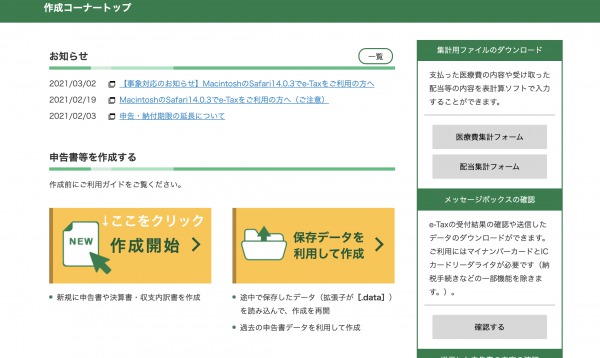
出典:国税庁
2.申告方法を選択します。
今回は一番右側の「印刷して提出」で申告します。
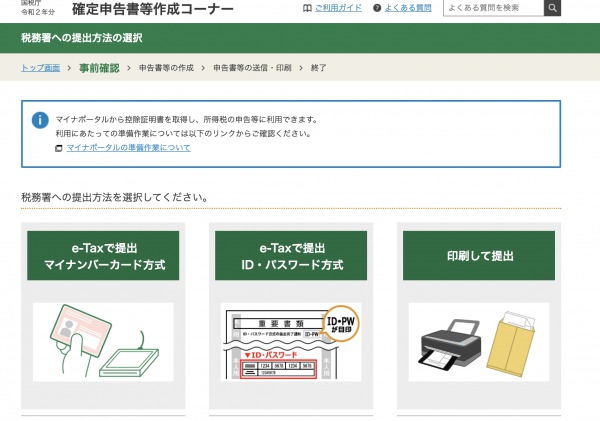
出典:国税庁
3.該当の申告書の年度を選択しましょう。
今回は令和2年度分を選択します。
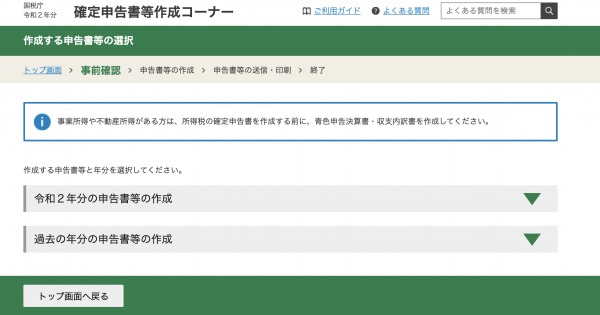
出典:国税庁
4.今回は「所得税」の還付なので一番左の「所得税」クリックしてください。
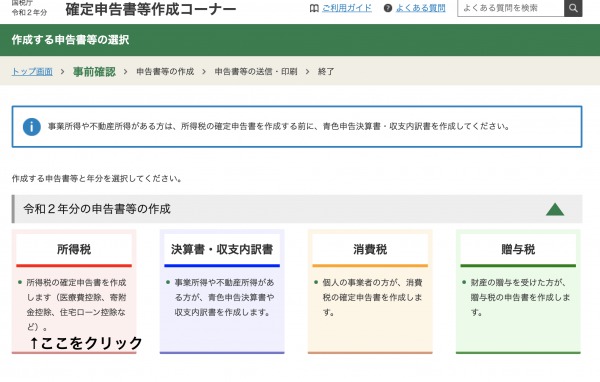
出典:国税庁
5.少しアナログな雰囲気の画面が出てきます。作成開始をクリックです。
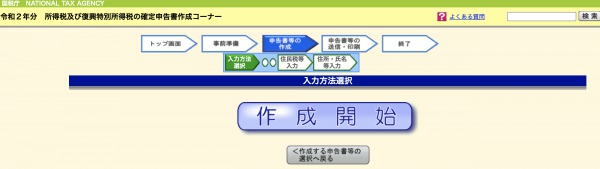
出典:国税庁
6.ガイダンスに従って必要事項を入力、選択していきます。
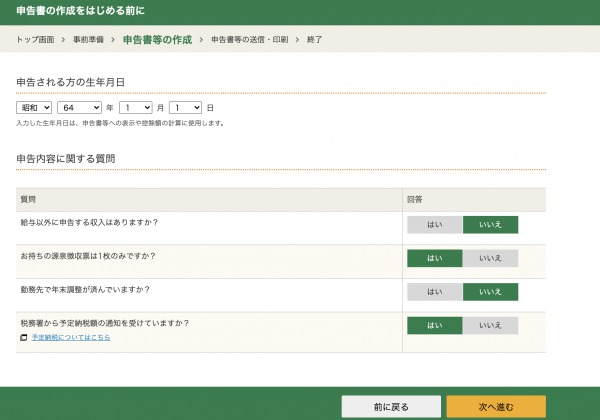
出典:国税庁
7.項目が多くてややこしく感じるかも知れませんが、給与所得の「入力する」のボタンをクリックしてください。
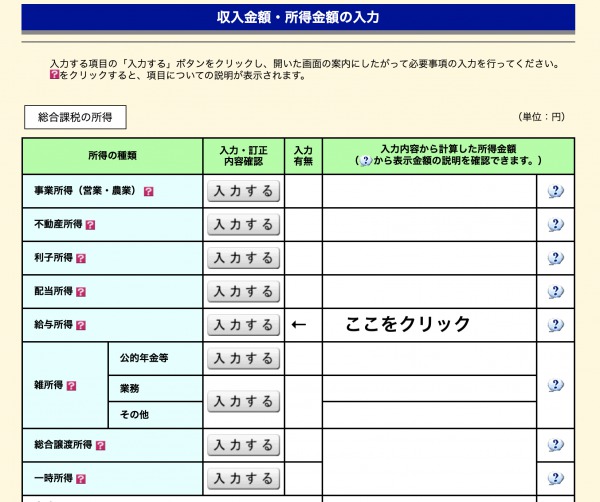
出典:国税庁
8.お手元の源泉徴収票のデータを入力します。
ただの入力するだけなので簡単です。
今回は源泉徴収額の還付申告の手続きなので数字や金額を入れるのはここだけです。
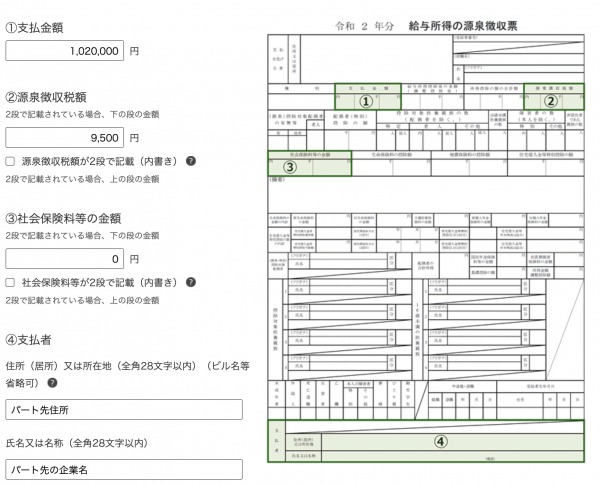
出典:国税庁
9.入力が完了するとこの画面が出てきます。次へ進みましょう。
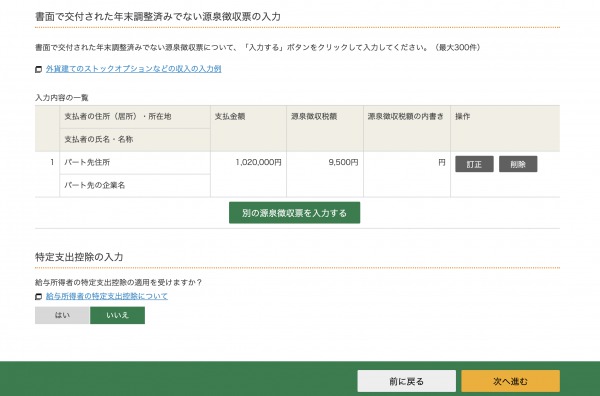
出典:国税庁
10.自動的に給与所得や基礎控除の金額が出力されます。
【給与所得】
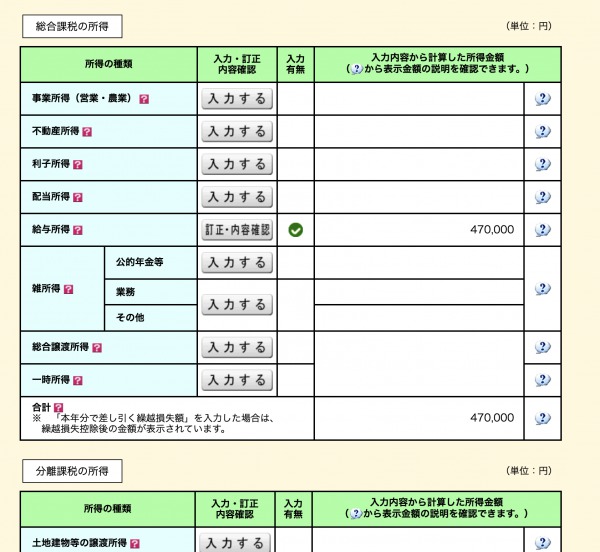
出典:国税庁
【基礎控除】
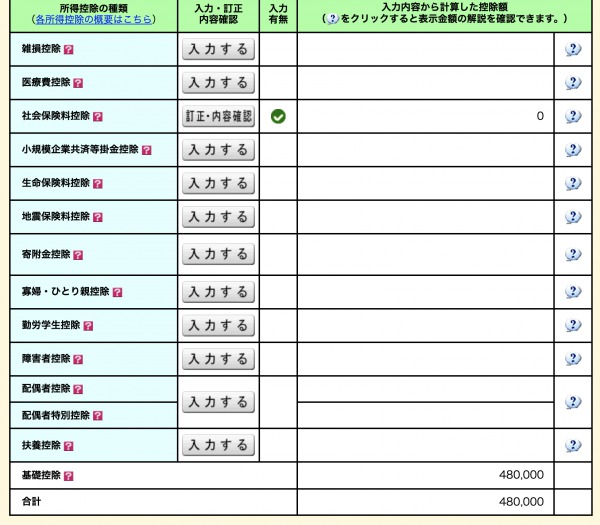
出典:国税庁
11.基礎控除以外に控除がない方はこれで完了です。還付金額が自動で計算されます。
源泉徴収税額9,500円全額が還付されますね!
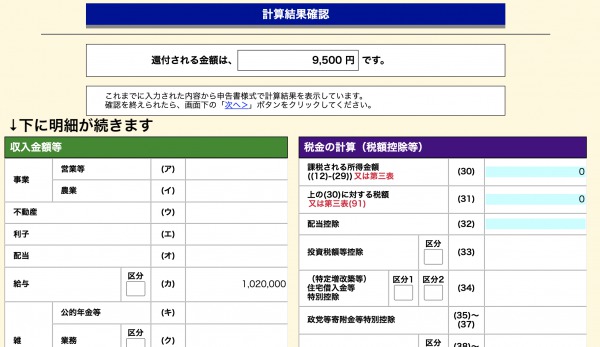
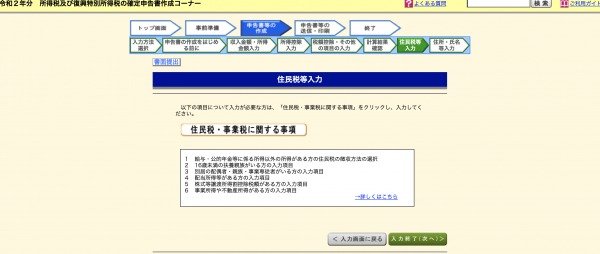
出典:国税庁
12.最後はご自身の住所や還付金の受取先の金融機関の情報を入力します。
ご自身の住所を登録すると所轄の税務署の住所も自動で出てきます。
申告書をコピーするときに、封筒貼り付け用に税務署の住所も一緒に印刷されます。
とても親切ですね。
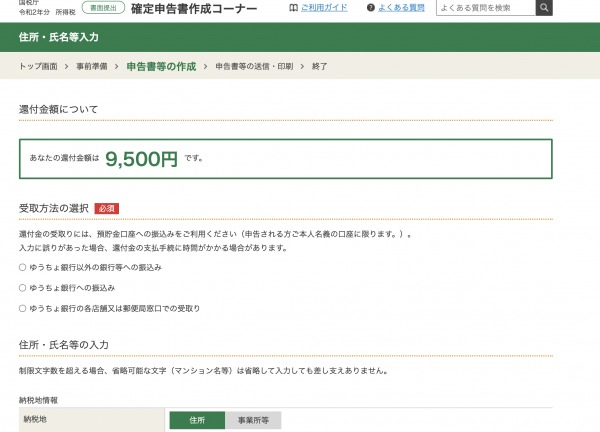
出典:国税庁
まとめ
申告の最後に氏名や振込先の金融機関の情報を入力します。
実際に例とほぼ同じパターンで源泉徴収額の還付申告を2021年8月31日に申告書を作成して所轄の税務署宛に郵送しました。
申告書類をコンビニで印刷した料金が230円。
書類を折らずにA4サイズの封筒で普通郵便で郵送したので郵送料が140円でした。
e-TaXで電子申告できれば印刷や郵送の手間や料金も発生しないので、やはり郵送ではなく電子申告で手続きしたいですね。
アナログですが、印刷したものをじっくり読んで再確認できたのはよかったです。
2021年9月28日振り込みが確認され、税務署からも振り込み完了のお知らせの葉書をいただきました。
申告から振り込みまでの期間は約1ヶ月でした。
還付金額は約9,500円でしたが、実際に振り込まれた金額を見ると嬉しかったですし、勉強にもなりました。
還付申告に該当する方はぜひ申告にチャレンジしてみてください!
このサイトは豊かな資産形成の参考となる情報の提供を目的としています。
勧誘や特定銘柄への投資を推奨していません。
投資に関する決定やリスク管理はご自身の判断でなさるようお願い申し上げます。



